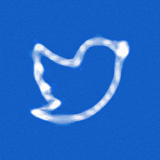ppt删除背景工具在哪 ppt删除背景图片怎么操作
在制作ppt的时候我们经常会使用到模板,导入模板后又想要拥有自己的个性化定制,想将背景换成自己想要的背景图片,这里面需要哪些制作技巧呢,今天就和大家分享一下有关于ppt删除背景工具在哪,ppt删除背景图片怎么操作的相关内容。
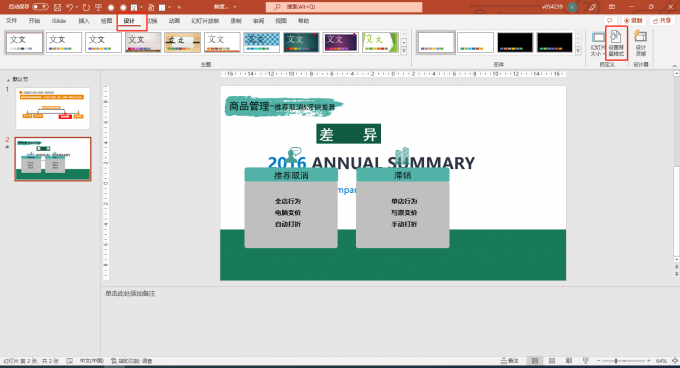
一、ppt删除背景工具在哪
在ppt软件界面上方有一个快速访问工具栏,大部分的编辑功能在这个工具栏中都能找到,现在我们一直去看下ppt删除背景工具在哪。
1、点击软件上方菜单栏[设计],在下方的工具栏上找到[设置背景格式]。
2、在其参数设置中有一个[隐藏背景图形]工具,就可以对背景进行删除了。
二、ppt删除背景图片怎么操作
在编辑ppt的时候,要想达到一个效果方法有很多,接下来就来看一下ppt删除背景图片的都有哪些方法。
第一种方法:隐藏背景,具体操作步骤如下:
1、打开ppt文档,点击选择需要删除背景的那一张幻灯片,在幻灯片空白处点击右键,切记不要选在有文本框的位置点击哦。然后在出现的下拉菜单中点击[设置背景格式]。
2、在软件界面右侧的参数设置框中勾选[隐藏背景图形]选项即可,如下图所示。
方法二:在幻灯片母版视图中进行删除,具体操作如下:
1、打开ppt文档,选定需要删除背景的幻灯片,然后点击软件上方菜单栏上的[视图],在工具栏上点击[幻灯片母版]。
2、在新的软件界面就会出现选定的幻灯片母版版式,在操作界面背景图片变在了可操作的图片,点击背景图片直接删除即可,如下图所示。
3、删除完成后,点击菜单栏上的[视图]下的[普通],切换回普通视图模式即可,如下图所示。
4、第二张幻灯片的背景也被删除了。
三、ppt删除背景音乐怎么操作
在很多ppt文档为了提高观看者的兴趣,会在ppt文档中加入背景音乐,如果想删除这些背景音乐该怎么操作呢,一起来学习一下吧。
第一种方法:删除背景音效
给ppt文档插入背景音乐后,在幻灯片上会出现一个“小喇叭”,我们只要找到那个小喇叭,选定它使用键盘删除键删除即可。
第二种方法:设为静音模式
一样是找到幻灯片中的小喇叭,双击它 ,这时候在小喇叭下面会出现一个播放进度条,这边还有一个小喇叭,这个是调节音乐音量的工具,在里将其设置为静音即可。或者点击菜单栏上的[播放],在其下方的工具栏上[音量]进行设置为静音也可以。
静音模式
图10 静音模式
第三种方法:在动画窗格中删除,点击软件上方菜单栏上的[动画]-[动画窗格],在动画窗格下方的音乐选项点击右键,选择[删除]即可,这样在放映幻灯片时就不会出现背景音乐了。
查看更多资讯请关注6z6z下载站

 咪咪日常ios版v1.2
咪咪日常ios版v1.2  永远的7日之都九游版
永远的7日之都九游版  海魂九游版
海魂九游版  魔神变九游版
魔神变九游版  剑御九州
剑御九州  剑御九州九游版
剑御九州九游版  天途九游版
天途九游版  天途破解版
天途破解版  破镜重圆
破镜重圆